لبناء روبوت على فيسبوك ماسنجر، يحتوي روبوت ماسنجر على مُنشئ التدفق، وهو إضافة لروبوت ماسنجر، محرر دردشة مرئي بالسحب والإفلات. مع مُنشئ التدفق، يمكنك بناء روبوت فيسبوك ماسنجر بسهولة كبيرة عن طريق سحب وإفلات العناصر، وإضافة بيانات إلى العناصر، وربط العناصر ببعضها.
مؤخراً، تم تقديم عنصر جديد إلى مُنشئ تدفق روبوت ماسنجر، العنصر الذي يسمى الشرط. مع عنصر الشرط، يمكنك بناء روبوت ماسنجر يعتمد على الشروط والقواعد يمكنه التحدث إلى الناس بذكاء. على سبيل المثال، إذا كان المستخدم ذكراً، سيخاطبه الروبوت بـ "سيد". من ناحية أخرى، إذا كانت المستخدم أنثى، سيخاطبها الروبوت بـ "آنسة" أو "مدام". وإذا كان النظام لديه بالفعل رقم البريد الإلكتروني لمستخدم معين، سيخبر الروبوت المستخدم أن النظام لديه بالفعل رقم البريد الإلكتروني. على العكس، إذا لم يكن لدى النظام رقم البريد الإلكتروني لمستخدم معين، سيطلب الروبوت رقم البريد الإلكتروني من المستخدم.
في هذه المقالة، سأوضح لك كيفية بناء روبوت ماسنجر يعتمد على الشروط والقواعد باستخدام مُنشئ التدفق.
لبناء روبوت ماسنجر يعتمد على الشروط والقواعد، يجب عليك استخدام عنصر يسمى الشرط الذي سيعمل كنقطة دخول للمحادثة الشرطية.
لنرى كيف نبني روبوت ماسنجر يعتمد على الشروط والقواعد.
أولاً، انتقل إلى محرر مُنشئ التدفق المرئي. الآن أضف عنصر الزناد إلى المحرر. بعد ذلك، انقر نقرًا مزدوجًا على عنصر الزناد لإضافة البيانات. على الفور، سيظهر حقل نموذج على الجانب الأيسر من المحرر. الآن أدخل "شرط" ككلمة رئيسية للروبوت الذي سنقوم ببنائه. الآن انقر على زر "موافق". إذا كتب المستخدم "شرط" في الماسنجر، سيبدأ الروبوت.
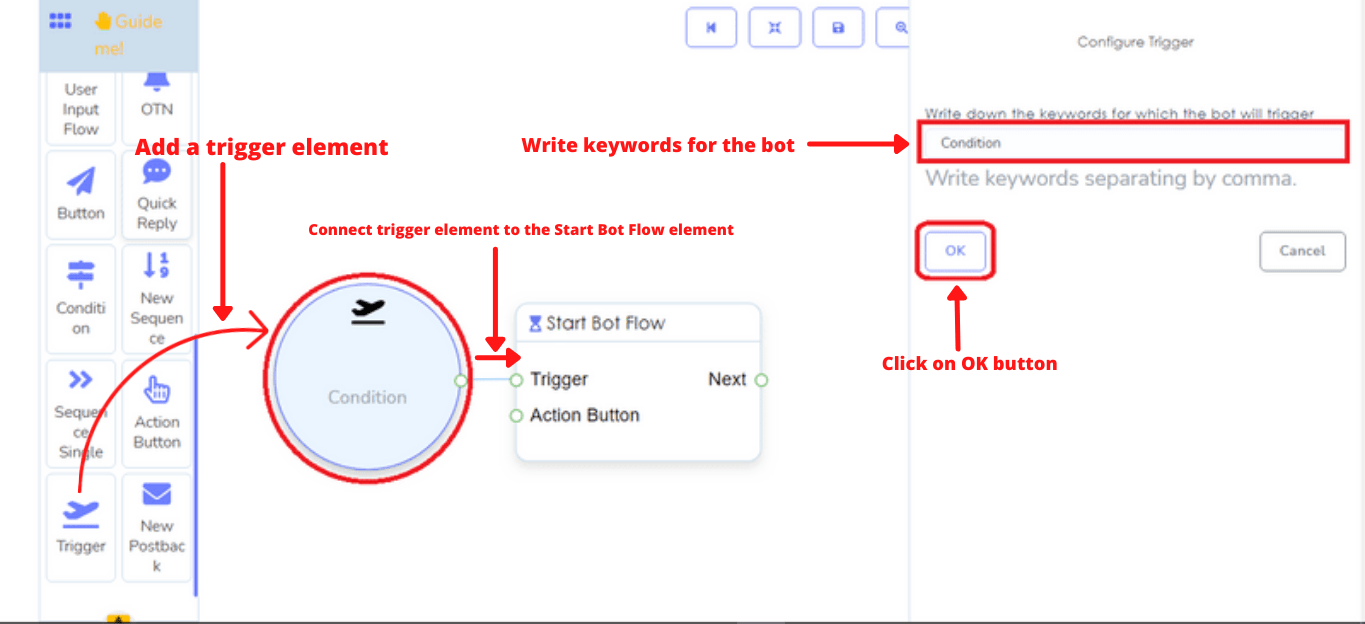
الآن اربط عنصر الزناد بتدفق بدء الروبوت. الآن انقر نقرًا مزدوجًا على تدفق بدء الروبوت وسيظهر حقل نموذج على الجانب الأيسر من المحرر. أعط عنوانًا للروبوت في حقل العنوان. على سبيل المثال، أكتب "عرض الشرط" في حقل العنوان. الحقول الأخرى اختيارية. يمكنك تركها فارغة. الآن انقر على زر "موافق".
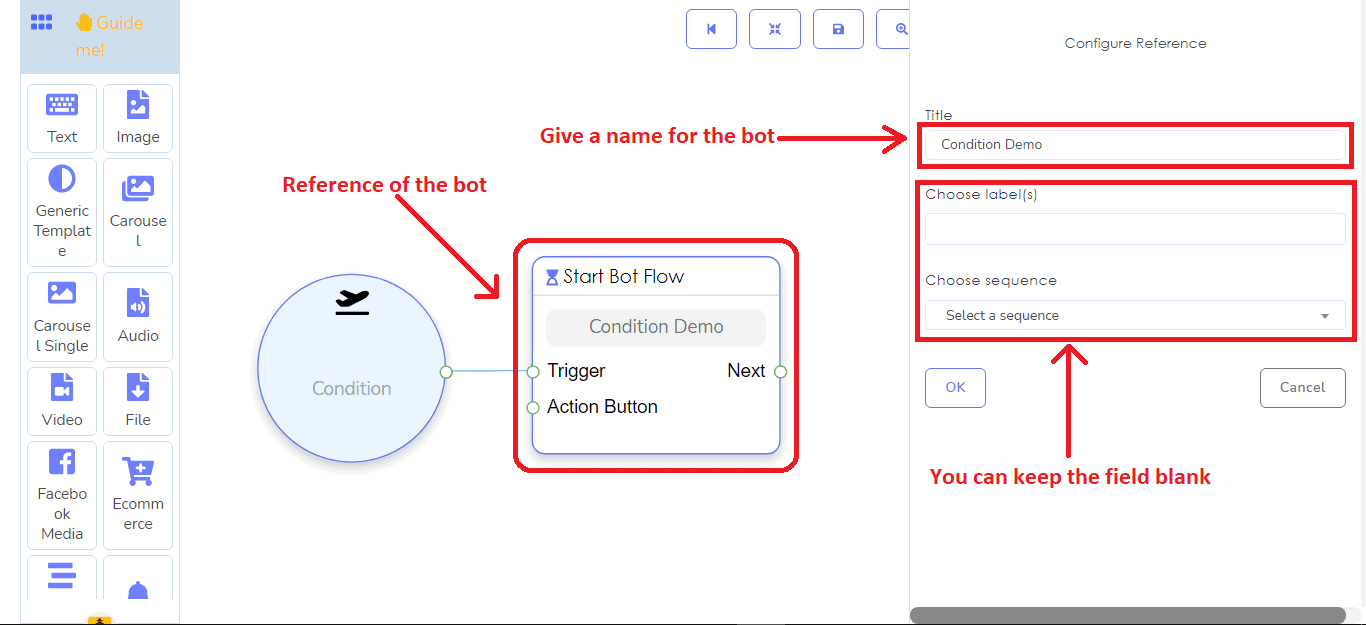
الآن أضف عنصر الشرط عن طريق السحب والإفلات واربطه بتدفق بدء الروبوت. الآن انقر نقرًا مزدوجًا على عنصر الشرط. على الفور، سيظهر حقل نموذج على الجانب الأيسر من المحرر. في أعلى حقل النموذج، سترى زرين دائريين - "مطابقة كاملة" و"أي مطابقة". ويجب عليك اختيار "مطابقة كاملة" أو "أي مطابقة". لاحظ أنه إذا اخترت "مطابقة كاملة"، يجب أن تكون جميع الشروط صحيحة لتقييم التعبير. من ناحية أخرى، إذا اخترت "أي مطابقة"، يجب أن تكون واحدة على الأقل من الشروط صحيحة لتقييم التعبير.
نظرًا لأننا سنقوم بتكوين شرط واحد فقط، يمكنك اختيار أي منهما.
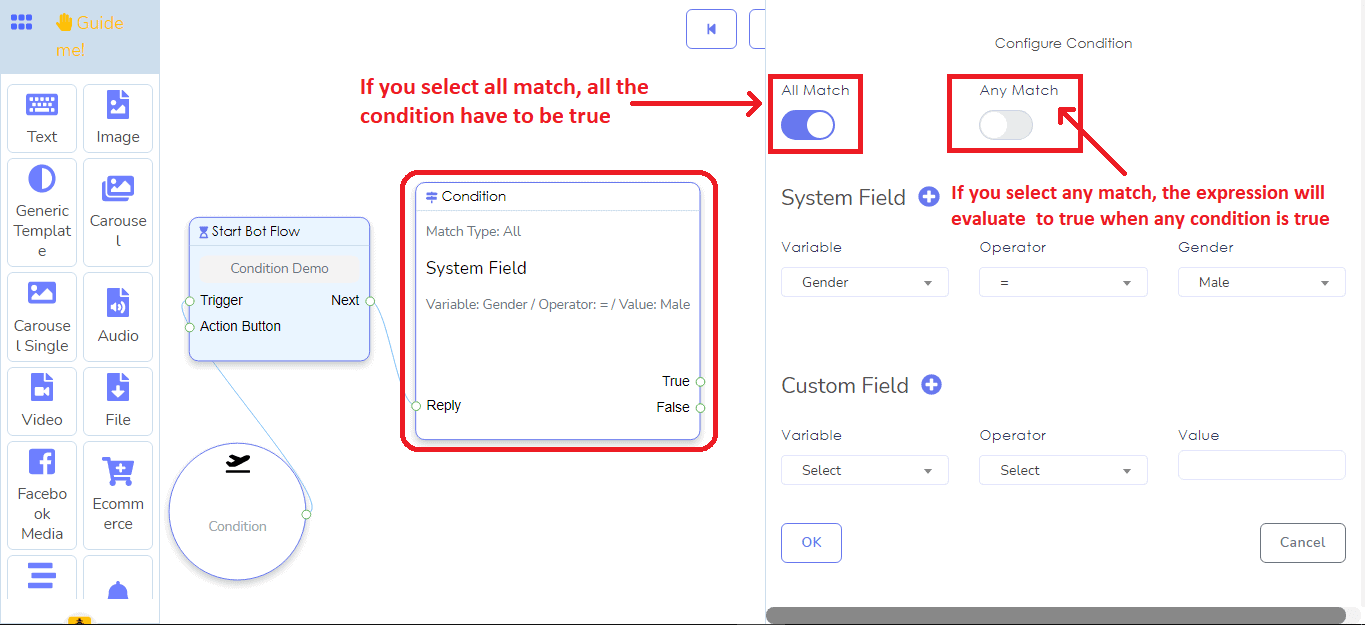
ثم سترى حقل النظام والحقل المخصص. يحتوي كل من حقل النظام والحقل المخصص على حقول أولية لتكوين الشروط. بالطبع، من خلال النقر على علامة الجمع بجوار حقل النظام والحقل المخصص، يمكنك إضافة المزيد من الحقول لتكوين الشروط عليها. بالطبع، يمكنك إزالة الشرط الإضافي من خلال النقر على زر الإزالة.
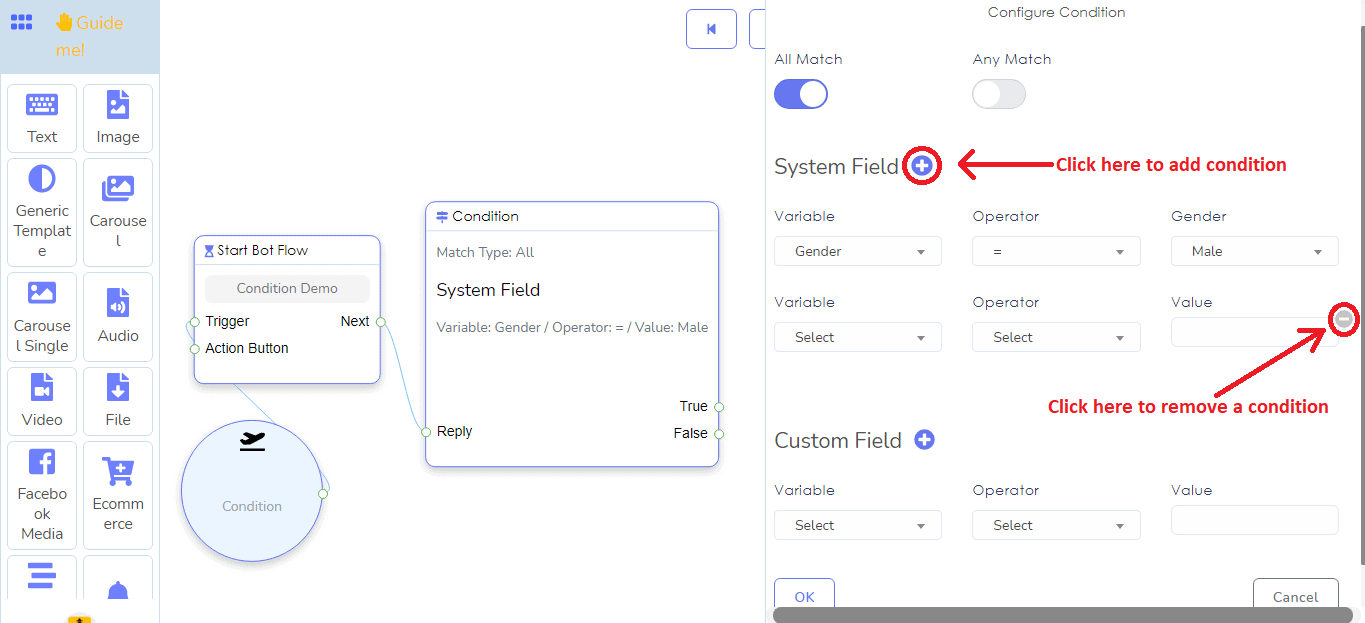
لنقم بتعيين شرط للتحقق مما إذا كان المستخدم ذكراً أم أنثى وإرسال الرسائل وفقًا لذلك:
انقر على حقل المتغير وستظهر قائمة منسدلة بالمتغيرات المختلفة. الآن يجب عليك اختيار متغير. بالمثل، يجب عليك اختيار عامل من حقل العامل وقيمة من حقل القيمة.
أختار الجنس كمتغير، و"يساوي (=)" كعامل، و"ذكر" كقيمة. الآن أنقر على زر "موافق" لإدخال البيانات إلى عنصر الشرط.
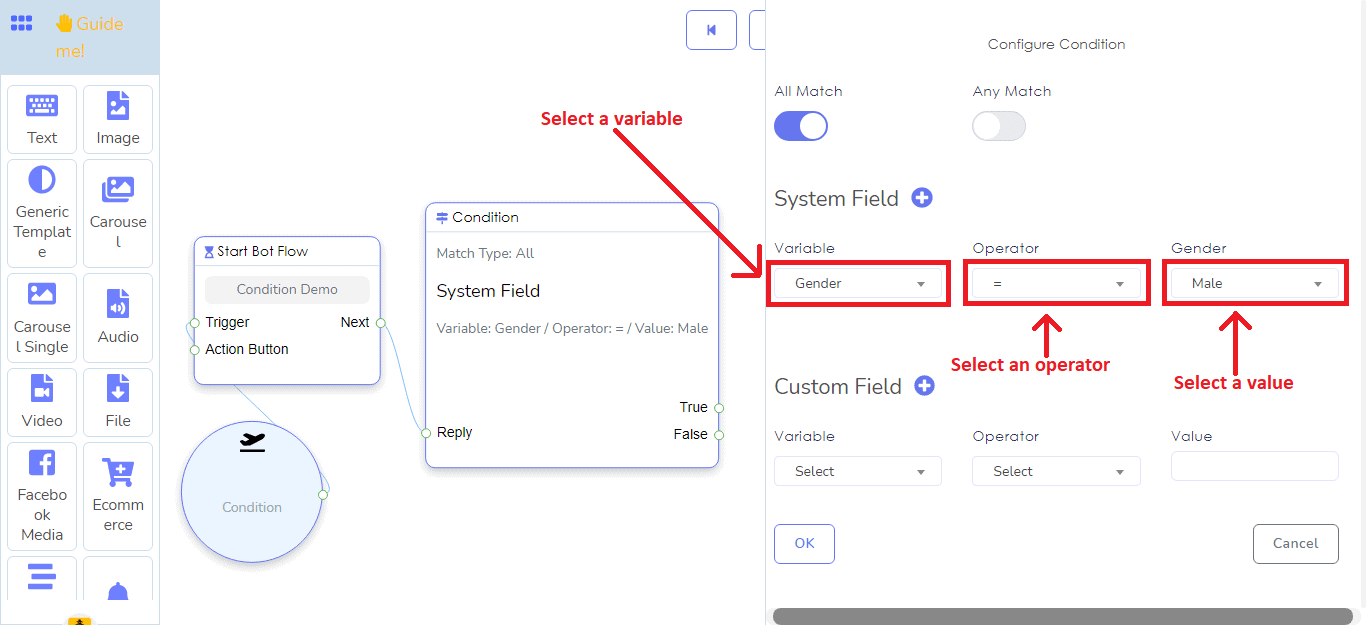
على عنصر الشرط، سترى مقبسين - "صحيح" و"خطأ". إذا تم تقييم الشرط على أنه صحيح، سيتم إرسال الرسالة المرتبطة بمقبس "صحيح". على العكس، إذا تم تقييم الشرط على أنه خطأ، سيتم إرسال الرسالة المرتبطة بمقبس "خطأ".
حسنًا، الآن أضف عنصر نصي واربطه بالمقبس المسمى "صحيح". ثم اكتب رسالة تخاطب المستخدم كسيد، الرسالة التي سيتم إرسالها إلى المستخدمين الذكور.
بالمثل، أضف عنصر نصي آخر واربطه بمقبس "خطأ" واكتب رسالة، تخاطب المستخدم كآنسة/مدام، الرسالة التي سيتم إرسالها إلى المستخدمين الإناث.
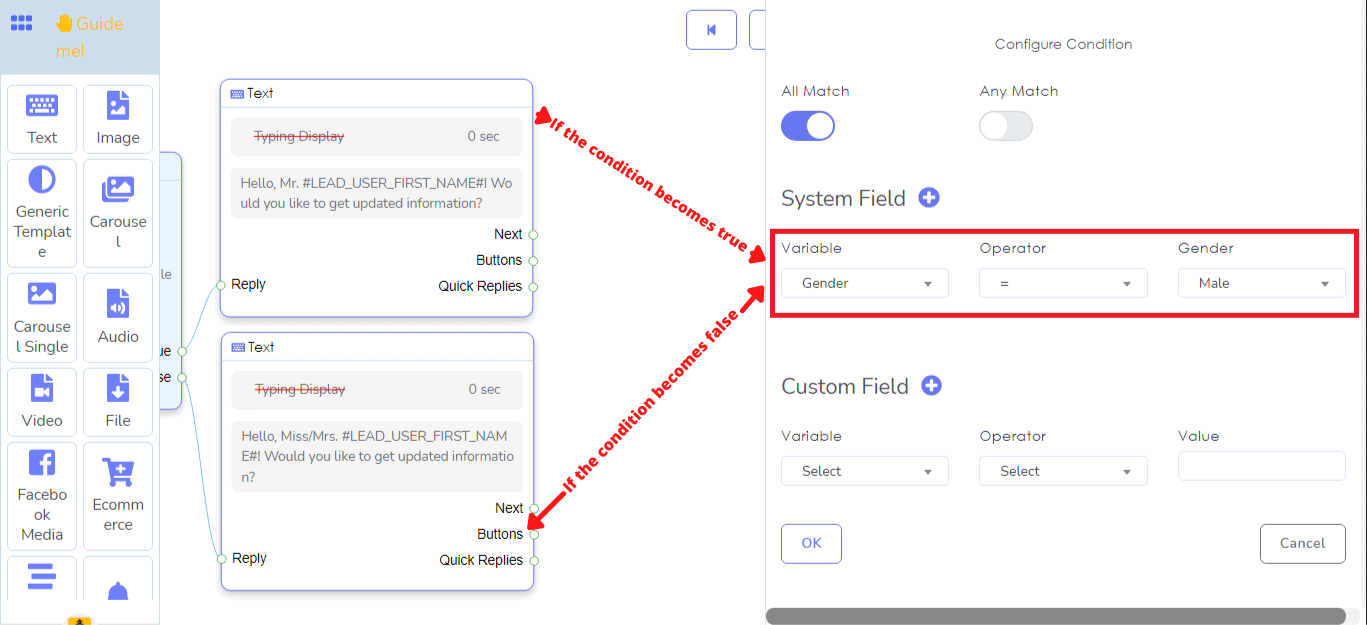
الآن أضف عنصر زر واربطه بكلا العنصرين النصيين. حسنًا، اكتب نص الزر واختر "نشر جديد" كنوع الزر وانقر على زر "موافق". على الفور، سيظهر عنصر نشر جديد مرتبط بعنصر الزر.
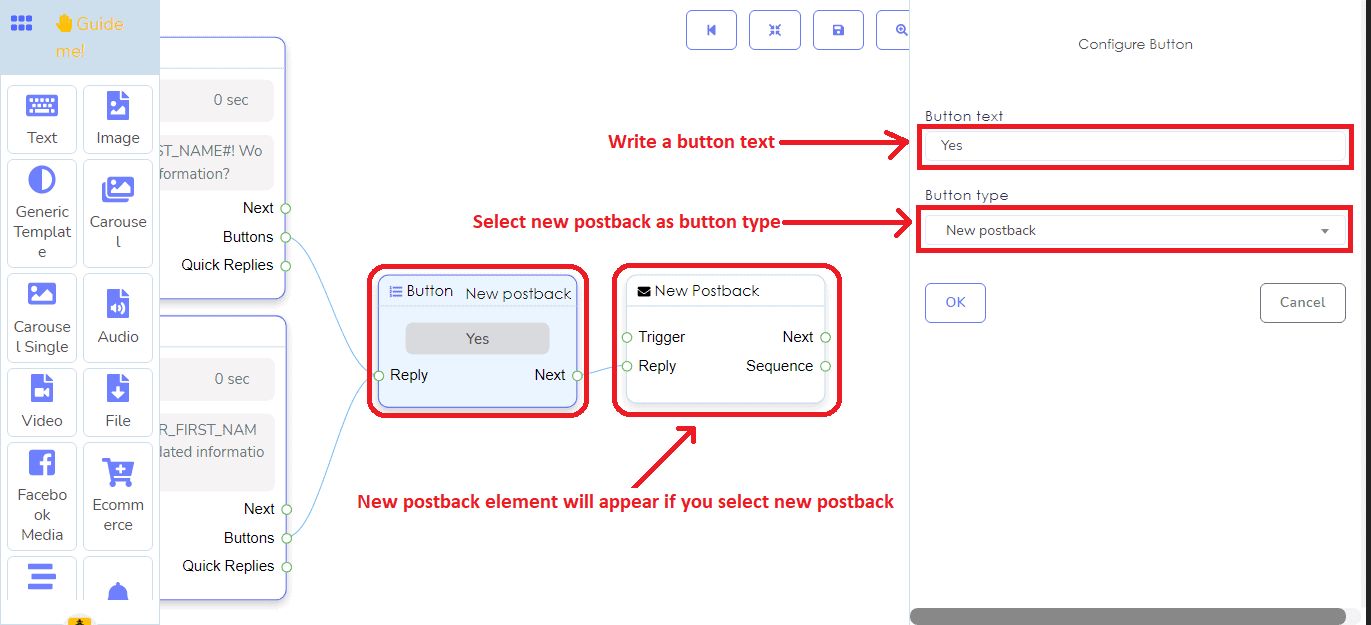
الآن سأقوم بتعيين شرط آخر لمعرفة ما إذا كان النظام لديه عنوان البريد الإلكتروني للمستخدم أم لا. إذا كان النظام لديه عنوان البريد الإلكتروني لمستخدم، سيخبر الروبوت المستخدم أن المعلومات المحدثة ستُرسل إلى عنوان البريد الإلكتروني. من ناحية أخرى، إذا لم يكن لدى النظام عنوان البريد الإلكتروني لمستخدم معين، سيطلب الروبوت عنوان البريد الإلكتروني من المستخدم.
لنقم بتعيين شرط للتحقق مما إذا كان النظام لديه عنوان البريد الإلكتروني لمستخدم معين أم لا وإرسال الرسائل وفقًا لذلك:
أضف عنصر الشرط واربطه بعنصر النشر الجديد. بعد ذلك، انقر على عنصر الشرط لتكوين شرط. إذا قمت بتكوين شرط واحد، فلا يهم ما إذا كنت تختار "مطابقة كاملة" أو "أي مطابقة".
كما في السابق، اختر البريد الإلكتروني كمتغير و"يمتلك قيمة" كعامل. وانقر على زر "موافق". هذا كل شيء. تم تعيين الشرط.
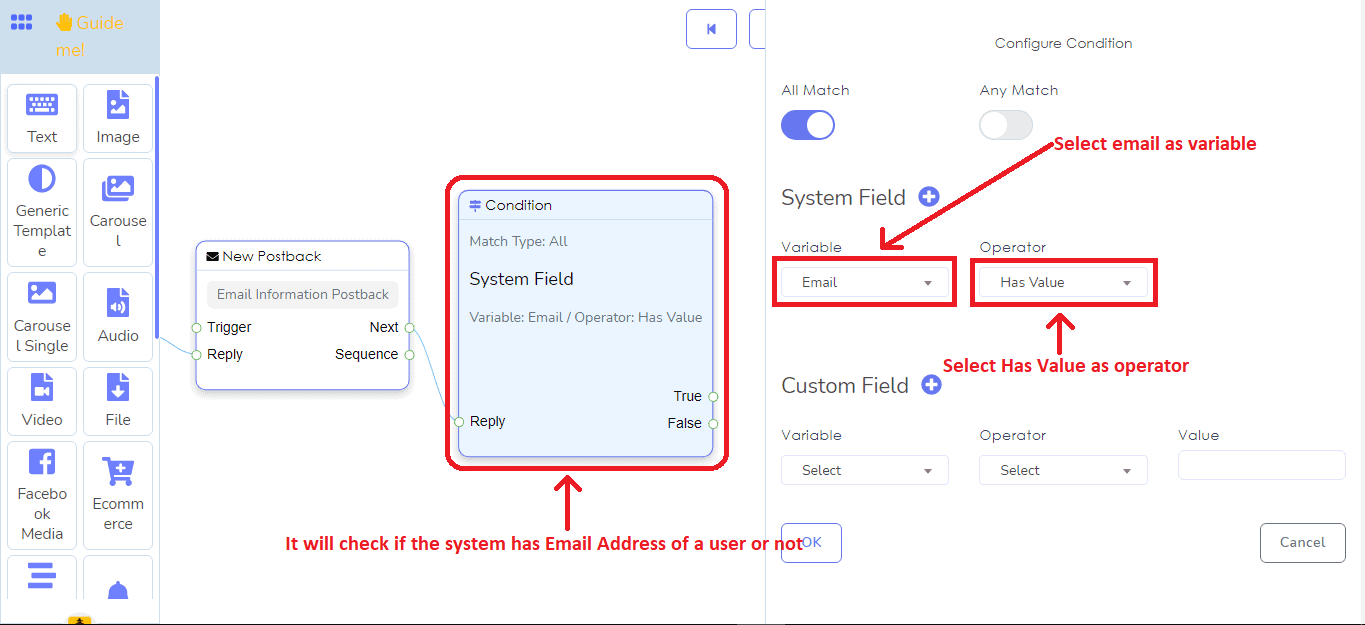
الآن أضف عنصرين نصيين واربطهما بمقابس "صحيح" و"خطأ" لعنصر الشرط. الآن انقر على عنصر النص المرتبط بالعنصر الصحيح واكتب رسالة نصية لإبلاغ المستخدم بأن المعلومات المحدثة ستُرسل عبر البريد الإلكتروني.
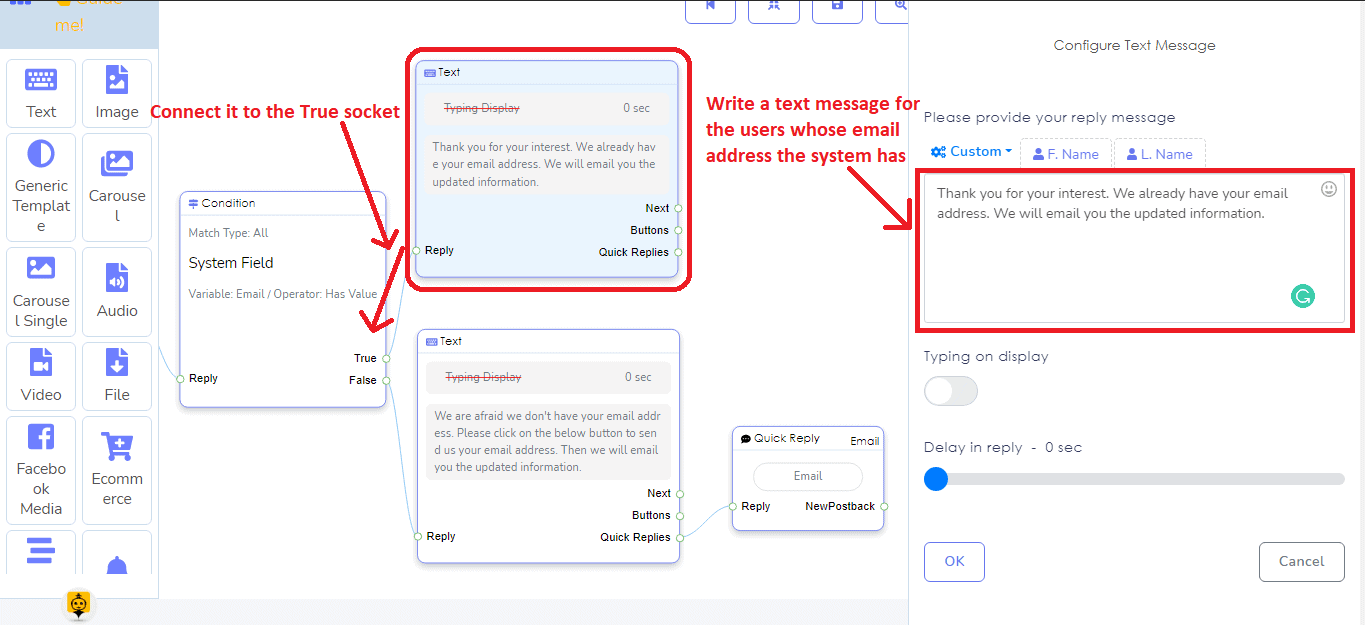
ثم انقر على عنصر النص الآخر المرتبط بمقبس الخطأ واكتب رسالة لإبلاغ المستخدم بأن النظام لا يمتلك عنوان البريد الإلكتروني وأخبر المستخدم بالنقر على زر الرد السريع لإرسال عنوان البريد الإلكتروني.
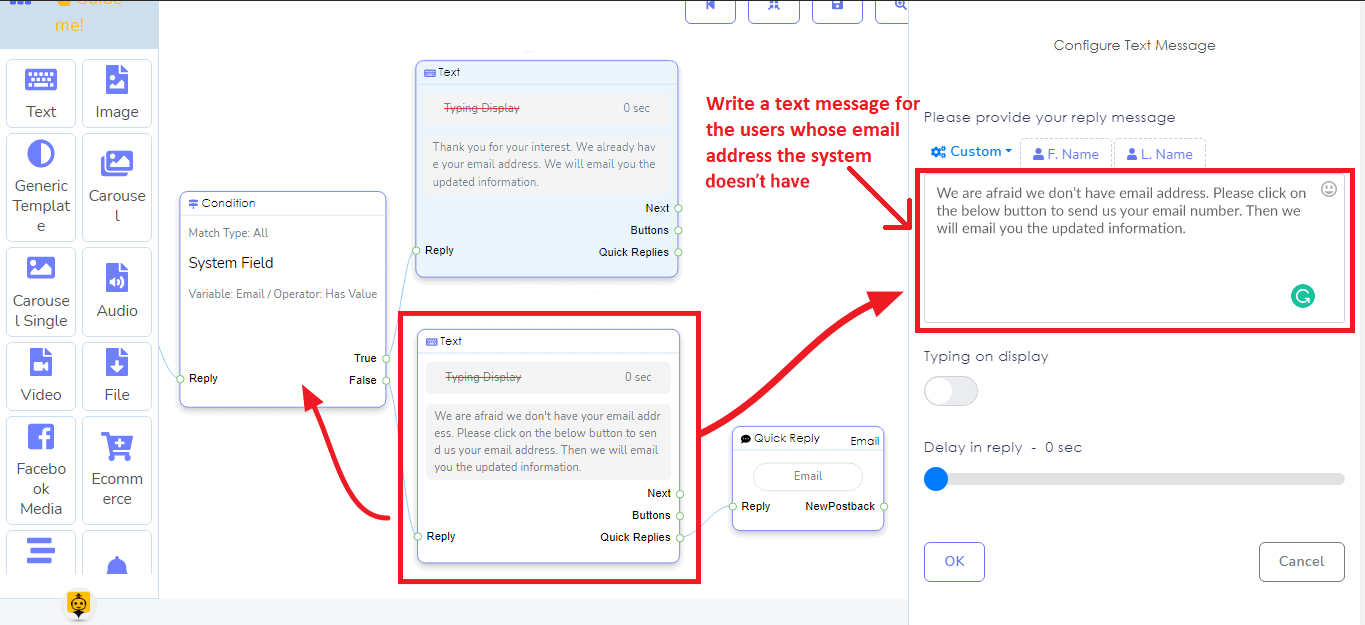
إذا أصبح الشرط صحيحًا، سيتم إرسال الرسالة النصية المرتبطة بمقبس "صحيح". من ناحية أخرى، إذا أصبح الشرط خطأ، سيتم إرسال الرسالة النصية المرتبطة بمقبس "خطأ". أي إذا كان لدى النظام عنوان البريد الإلكتروني لمستخدم معين، سيخبر الروبوت المستخدم أن المعلومات المحدثة ستُرسل. وإذا لم يكن لدى النظام عنوان البريد الإلكتروني لمستخدم، سيطلب الروبوت عنوان البريد الإلكتروني من المستخدم.
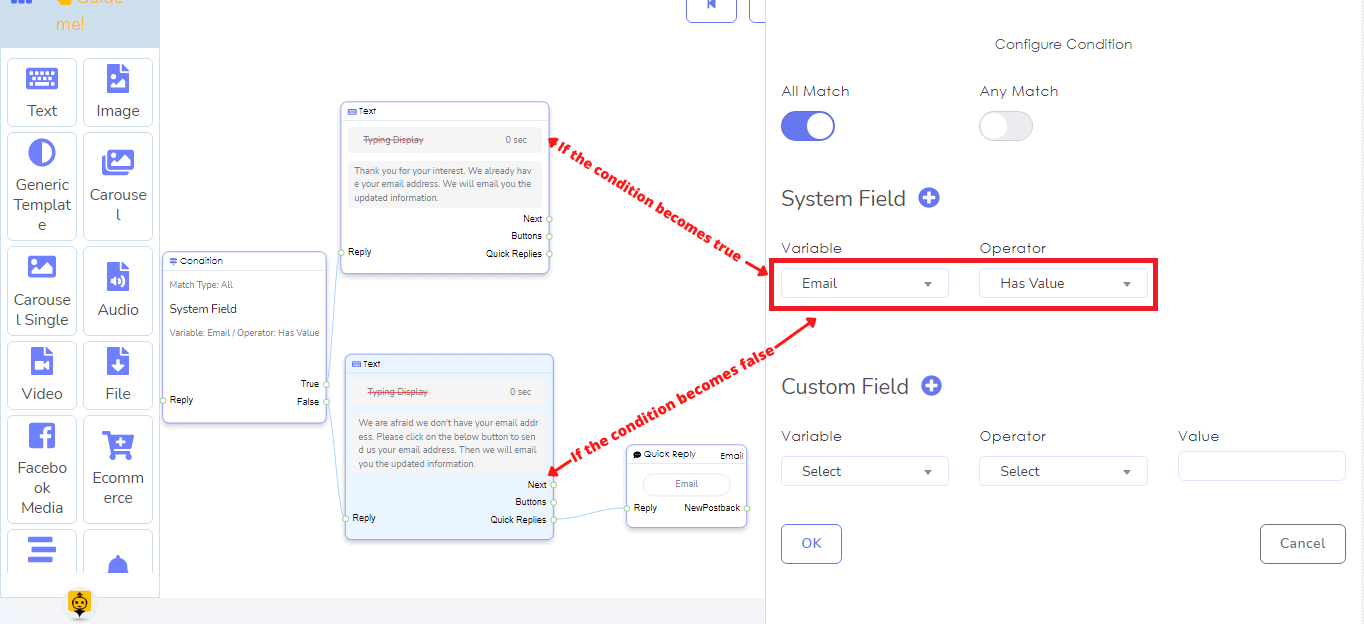
الآن أضف زر رد سريع واربطه بعنصر النص المرتبط بمقبس الخطأ. انقر نقرًا مزدوجًا على عنصر الرد السريع، اختر البريد الإلكتروني كنوع الرد السريع، وانقر على زر "موافق". مع زر الرد، سيجمع الروبوت عنوان البريد الإلكتروني من المستخدم.
الآن انقر على زر الحفظ أو اضغط على Ctrl + S على لوحة المفاتيح لحفظ الروبوت الخاص بك.
إذا كان كل شيء على ما يرام، سيعمل الروبوت وفقًا لذلك. أي، إذا كان المستخدم ذكرًا، سيخاطبه الروبوت كسيد، وإذا كانت المستخدم أنثى، سيخاطبها الروبوت كمدام/آنسة. علاوة على ذلك، إذا كان لدى النظام عنوان البريد الإلكتروني لمستخدم، سيخبر الروبوت المستخدم أن المعلومات المحدثة ستُرسل عبر البريد الإلكتروني، وإذا لم يكن لدى النظام عنوان البريد الإلكتروني لمستخدم معين، سيطلب الروبوت عنوان البريد الإلكتروني من المستخدم.
الآن دعونا نرى كيف يعمل الروبوت:
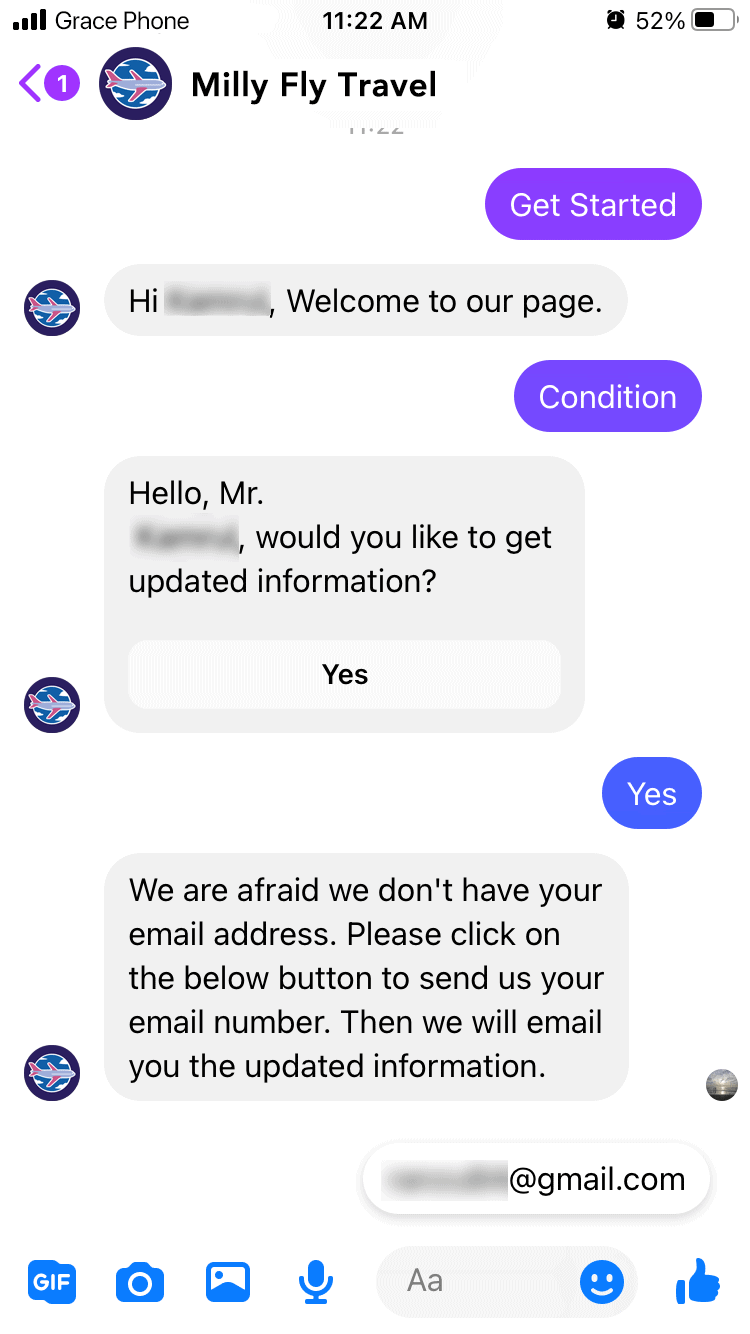
أكتب "شرط" في الماسنجر. تتطابق الرسالة مع الكلمة الرئيسية للروبوت المعتمد على الشروط الذي قمنا بإنشائه وتبدأ أول شرط في الروبوت. يتحقق الشرط مما إذا كنت ذكرًا أم أنثى. يكتشف أنني ذكر ويُرسل لي الرسالة النصية التي تخاطبني كسيد. بعد ذلك، أنقر على زر "نعم"، وتبدأ الشرط الثاني. يتحقق مما إذا كان النظام لديه عنوان بريدي الإلكتروني ويكتشف أن النظام لا يمتلك عنوان بريدي الإلكتروني. لذا، يسألني عن رقم بريدي الإلكتروني.




